

Når du velger en jobb i en DocBox og trykker på [Rediger], vises gjeldende innstillinger for den valgte jobben. Tilgjengelige innstillinger er beskrevet nedenfor.
Avhengig av jobbtypen du ønsker å redigere kan enkelte innstillinger ikke endres. Når en innstilling ikke kan endres, vil den skygges ut og gjøres inaktiv.
For PDF-utskriftsjobber vises en realistisk forhåndsvisning i jobbegenskapene. For andre jobber vises en generell forhåndsvisning som viser de fleste innstillingene.
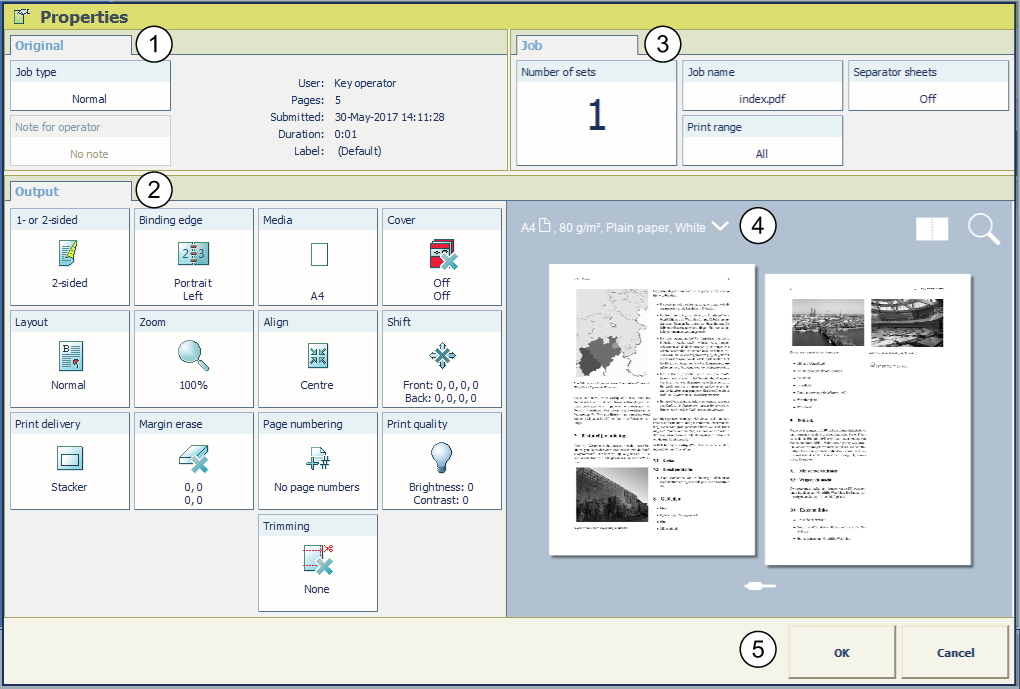
Vis resultatet av jobb- og utskytingsinnstillingene i arkvisningen  .
.
Trykk på ikonet  , og bla gjennom dokumentet.
, og bla gjennom dokumentet.
Vis hvordan dokumentet vil se ut etter utskriften, i dokumentvisningen  .
.
Bruk zoomfunksjonen  til å vise bestemte detaljer.
til å vise bestemte detaljer.
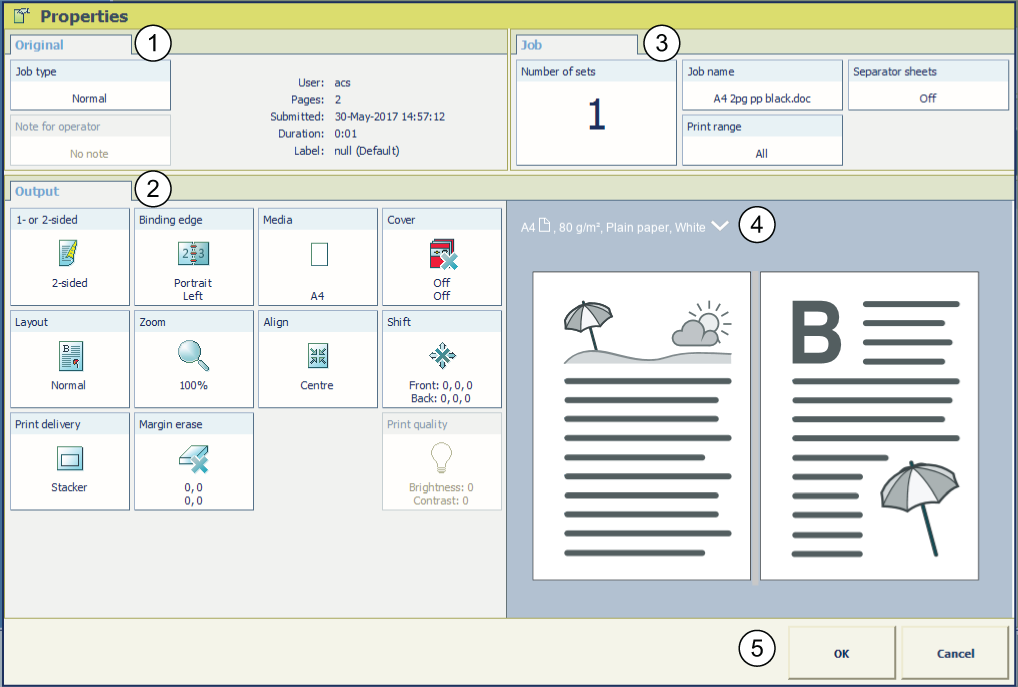
|
Innstilling |
Verdier |
Beskrivelse |
|---|---|---|
|
[1- eller 2-sidig] |

[1-sidig] |
Resultatet inneholder et bilde på én side. |

[2-sidig] |
Resultatet inneholder et bilde på begge sider. |
|
Innstilling |
Verdier |
Beskrivelse |
|---|---|---|
|
[Innbindingsmarg] [Stående] |
[Venstre] |
|
|
[Høyre] |
|
|
|
[Øverst, topp mot bunn] |
|
|
|
[Øverst, topp mot topp] |
|
|
|
[Bunnen] |
|
|
|
[Innbindingsmarg] [Liggende] |
[Venstre] |
|
|
[Høyre] |
|
|
|
[Øverst, topp mot bunn] |
|
|
|
[Øverst, topp mot topp] |
|
|
|
[Bunnen] |
|
|
Innstilling |
Verdier |
Beskrivelse |
|---|---|---|

[Medier] |
Navn på mediene i mediekatalogen |
Her kan du velge mediene for kopieringsjobben. Listen viser alle mediene som er tilgjengelige i mediekatalogen, inkludert de midlertidige mediene. Mediekatalogen er en liste over medier som du kan definere i Innstillingsredigering (Settings Editor). Du kan bare bytte til et annet medium med samme størrelse, for eksempel fra blå A4 til grønn A4. |
|
Innstilling |
Verdier |
Beskrivelse |
|---|---|---|
|
[Omslag] |

[Forsideomslag] |
Trykk på knappen for å bytte mellom [På] og [Av]. Når [Forsideomslag] er [På] enn [Medier] -innstillingen nedenfor, blir [Forsideomslag] aktivert. |
|
[Medier] |
Når innstillingen [Forsideomslag] er [På], kan du velge et medium til forsiden fra mediekatalogen. |
|
|
[Utskriftssider] |
Når [Forsideomslag] er [På], kan du angi hvilken side av forsidearket du vil skrive ut på. Du kan velge.
|
|

[Bakside] |
Trykk på knappen for å bytte mellom [På] og [Av]. Når [Bakside] er [På] enn [Medier] -innstillingen nedenfor, blir [Bakside] aktivert. |
|
|
[Medier] |
Når [Bakside] er [På], kan du velge et medium til baksiden fra mediekatalogen. |
|
|
[Utskriftssider] |
Når [Bakside] er [På], kan du angi hvilken side av baksidearket du vil skrive ut på. Du kan velge:
|
|
Innstilling |
Verdier |
Beskrivelse |
|---|---|---|
|
[Oppsett] |
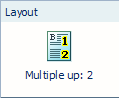
[Flere opp] |
Skriveren skriver ut 2, 4, 6, 9 eller 16 etterfølgende bilder på én side av arket. Systemet bevarer som standard formatet på originalene. Bruk om nødvendig zoomfunksjonen til å forminske eller forstørre bildene. |
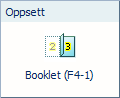
[Utskytingsmal] |
Bruk [Utskytingsmal] -innstillingen for å false et dokument: én gang for å lage et hefte, to ganger for å lage en quarto eller tre ganger for å lage en octavo. Arkene skrives ut slik at sidene i det falsede dokumentet vises i sekvensiell rekkefølge. |
|
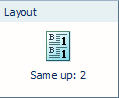
[Samme-opp] |
Skriveren skriver ut det samme bildet 2, 4, 6, 9 eller 16 ganger på én side av arket. Systemet bevarer som standard formatet på originalene. Bruk om nødvendig zoomfunksjonen til å forminske eller forstørre bildene. [2, roter]: Skriveren skriver ut samme bilde to ganger på 1 side av arket. Bildene roteres i forhold til hverandre. Systemet bevarer som standard formatet på originalene. Bruk om nødvendig zoomfunksjonen til å forminske eller forstørre bildene. Når du har Advance Impose-lisensen, kan du også velge [Egendefinert] i rullegardinlisten. |
|
Innstilling |
Verdier |
Beskrivelse |
|
|---|---|---|---|
|
[Zoom] |
[Tilpassing til side] |
Når [Tilpassing til side] er [På], vil formatet på bildet bli endret slik at det passer på siden. Når [Tilpassing til side] er [Av], beholdes det opprinnelige bildeformatet. |
|
|
[Prosent] |
Bruk knappene + og - til å redusere eller forstørre bildeformatet (fra 25 % til 400 %). Resultatet av handlingen vises umiddelbart i forhåndsvisningsruten. |
||
|
Innstilling |
Verdier |
Beskrivelse |
|---|---|---|
|
[Juster] |

[Øverst til venstre] |
Det kan hende at et bilde på et ark er mindre enn mediestørrelsen for resultatet, for eksempel hvis du har skalert bildet til 70 % av originalstørrelsen. Med innstillingen [Juster] kan du angi posisjonen til bildet på arket. [Øverst til venstre] flytter bildet til øvre venstre hjørne på arket. |

[Øverst, midten] |
[Øverst, midten] flytter bildet til øverst på arket. |
|

[Øverst til høyre] |
[Øverst til høyre] flytter bildet til øverste høyre hjørne på arket. |
|

[Midten, venstre] |
[Midten, venstre] flytter bildet til midt på venstre side av arket. |
|

[Midten] |
[Midten] flytter bildet til midten av arket. |
|

[Midten, høyre] |
[Midten, høyre] flytter bildet til midt på høyre side av arket. |
|

[Bunn, venstre] |
[Bunn, venstre] flytter bildet til det nederste venstre hjørne på arket. |
|

[Nederst, midten] |
[Nederst, midten] flytter bildet til midt på nederste del av arket. |
|

[Bunn, høyre] |
[Bunn, høyre] flytter bildet til nederste høyre hjørne på arket. |
|
Innstilling |
Verdier |
Beskrivelse |
|---|---|---|
|
[Forskyv] |
[Margforskyvning] |
Du bruker denne innstillingen for å øke eller redusere margen. Verdiene for for- og baksiden er låst som standard. Dette betyr at verdiene for for- og baksiden forblir identiske. En utvidelse av margen kan være nyttig hvis du for eksempel vil stifte eller hulle leveringen. En reduksjon av margen kan være nyttig hvis du for eksempel ikke trenger ekstra plass til stifting eller hulling av leveringen. Verdiene for for- og baksiden er koblet til hverandre som standard |
|
[Forskyve bildeplassering] |
Du bruker denne innstillingen for å forskyve bildet horisontalt eller vertikalt. Verdiene for for- og baksiden er låst som standard. Dette betyr at verdiene for for- og baksiden forblir identiske. Verdiene for for- og baksiden er koblet til hverandre som standard |
|
Innstilling |
Verdier |
Beskrivelse |
|---|---|---|
|
[Utskriftslevering] |
[Leveringsbrett] |
Velg leveringsstedet for jobben. Basert på innstillingene for jobben, foreslår maskinen automatisk foretrukket leveringssted for jobben. Du kan imidlertid overstyre dette forslaget manuelt. |
|
[Sortere] |

[Etter side] Resultatet sorteres etter side. 
[Etter sett] Resultatet sorteres etter sett. |
|
|
[Forskjøvet stabling] |
Denne innstillingen er bare tilgjengelig når innstillingen [Forskjøvet stabling] er satt til [Som i jobb] i arbeidsflytprofilen. 
[Hvert sett] Hvert sett som leveres til et leveringssted, vil ha en liten forskyvning i forhold til det forrige settet. Dette gjør det enklere å gjenkjenne individuelle sett. 
[Av] Alle settene eller jobbene som går til et leveringssted, stables i en rett stabel. |
|
|
[Avanserte innstillinger] |
Det kan hende at det bare er nødvendig å endre de avanserte innstillingene for en frakoblet etterbehandler behandler arkene på en måte som ikke er standard. Du finner mer informasjon i brukerveiledningene for etterbehandleren. |
|
|
[Utskriftslevering] [Avanserte innstillinger] |
[Arkrekkefølge] |

[Forsiden opp] Leverer utskriftene med forsiden opp, første side øverst. 
[Forsiden opp, omvendt] Leverer utskriftene med forsiden opp, siste side øverst. 
[Forsiden ned] Leverer utskriftene med skriften ned, første side øverst. 
[Forsiden ned, omvendt] Leverer utskriftene med skriften ned, siste side øverst. |
|
[Arkretning] |

[Topptekst opp, LEF] Leverer utskriftene med toppteksten øverst i stående retning. 
[Topptekst opp, SEF] Leverer utskriftene med toppteksten øverst i liggende retning. 
[Topptekst ned, LEF] Leverer utskriftene med toppteksten nederst i stående retning. 
[Topptekst ned, SEF] Leverer utskriftene med toppteksten nederst i liggende retning. |
|
|
[Utskriftslevering] [Avanserte innstillinger] |
[Utskriftsrekkefølge] |
|
|
[Rotasjon] |
|
|
Innstilling |
Verdier |
Beskrivelse |
|
|---|---|---|---|

[Fjern marg] |
Tall |
Angi om du vil slette margene på bildet. Når du justerer [Fjern marg], sletter du områder på bildet, med maksimalt 100 mm / 3,94". |
|
|
Innstilling |
Verdier |
Beskrivelse |
|---|---|---|
|
[Utskriftskvalitet] |
[Lysstyrke] (standard er 0) |
Hvis utskriftene er for mørke eller lyse, kan du løse dette problemet ved å endre lysstyrken. –1 til –3 gir mørkere utskrifter. +1 til +3 gir lysere utskrifter. |
|
[Kontrast] (standard er 0) |
Når forskjellen mellom lyse og mørke områder i en utskrift ikke er stor nok, kan du løse dette problemet ved å endre kontrasten. Eksempel: Når en blå tekst vises rastrert, kan du øke kontrasten for å gjøre teksten svartere og skarpere. |
|
Innstilling |
Verdier |
Beskrivelse |
|
|---|---|---|---|
|
[Innbinding] |
Du kan her angi hvordan dokumentet skal innbindes (f.eks. hvor stiftene skal plasseres). De tilgjengelige alternativene avhenger av etterbehandlerne som brukes. Sjekk forhåndsvisningen for resultatet av valgene. |
||
|
Innstilling |
Verdier |
Beskrivelse |
|---|---|---|
|
[Antall sett] |
[Kontroller første sett] |
Når innstillingen [Kontroller første sett] er aktivert, stopper skriveren etter det første settet av en jobb er skrevet ut. Du kan kontrollere kvaliteten på resultatet. Denne innstillingen er bare tilgjengelig når innstillingen [Kontrollere første sett] er satt til [Som i jobb] i arbeidsflytprofilen. |
|
[Antall sett] |
Du kan angi hvor mange eksemplarer av jobben du vil ha. Du kan angi en verdi fra 1 til 65 000. Standardverdien er 1. |
|
Innstilling |
Verdier |
Beskrivelse |
|
|---|---|---|---|
|
[Jobbnavn] |
For å gjøre det lettere å finne jobben kan du endre navnet på jobben. Når du berører [Jobbnavn] -knappen, vises et tastatur. Du kan deretter endre navnet på jobben. |
||
|
Innstilling |
Verdier |
Beskrivelse |
|---|---|---|
|
[Utskriftsområde] |
[Alle] |
Når [Alle] er valgt, blir alle sidene eller oppføringene i jobben skrevet ut. |
|
[Sideområde] |
Når [Sideområde] er valgt, kan du bruke feltene [Fra] og [Til] for å angi den første og den siste siden som skal skrives ut. |
|
|
[Postområde] |
Når [Postområde] er valgt, kan du bruke feltene [Fra] og [Til] for å angi den første og den siste oppføringen som skal skrives ut. |
|
Innstilling |
Verdier |
Beskrivelse |
|---|---|---|
|
[Spesialsider] |
Skilleark og sluttsider 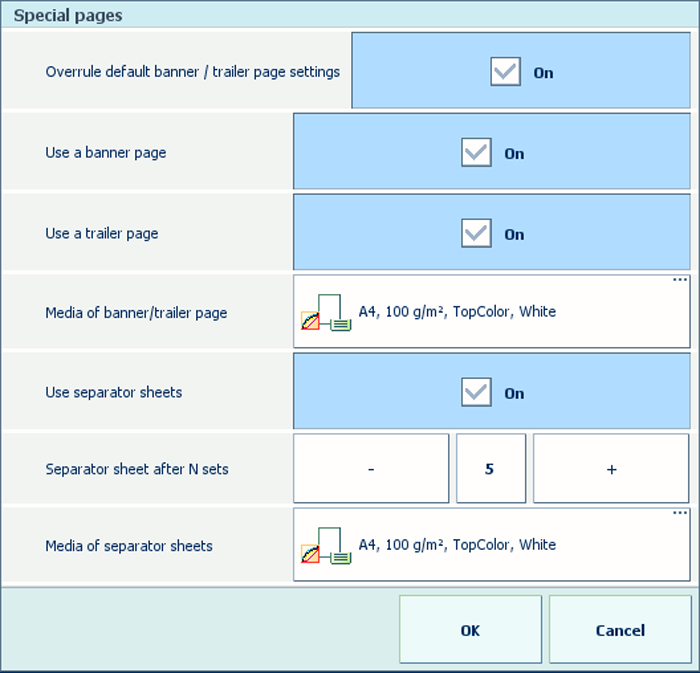
|
|
|
Denne innstillingen er bare tilgjengelig for PDF-jobber.
|
Innstilling |
Verdier |
Beskrivelse |
|---|---|---|

[Sidenummerering] |
[På] |
Skriv ut et sidetall på hver side i jobben. |
|
[Av] |
Ingen sidetall på hver side i jobben. |
|
|
[Plassering] |
[Topp venstre, vekslende] [Øverst, midten] [Topp høyre, vekslende] [Bunn venstre, vekslende] [Nederst, midten] [Bunn høyre, vekslende] |
Plasseringen av sidetallet på siden. |
|
[Start med sidenummer] |
Tallet som sidenummereringen starter på. |
|
|
[Tekst før sidenummer] [Tekst etter sidenummer] |
Teksten som er skrevet ut før eller etter sidetallet. |